Cara Melihat Kinerja CPU Laptop yang Tepat
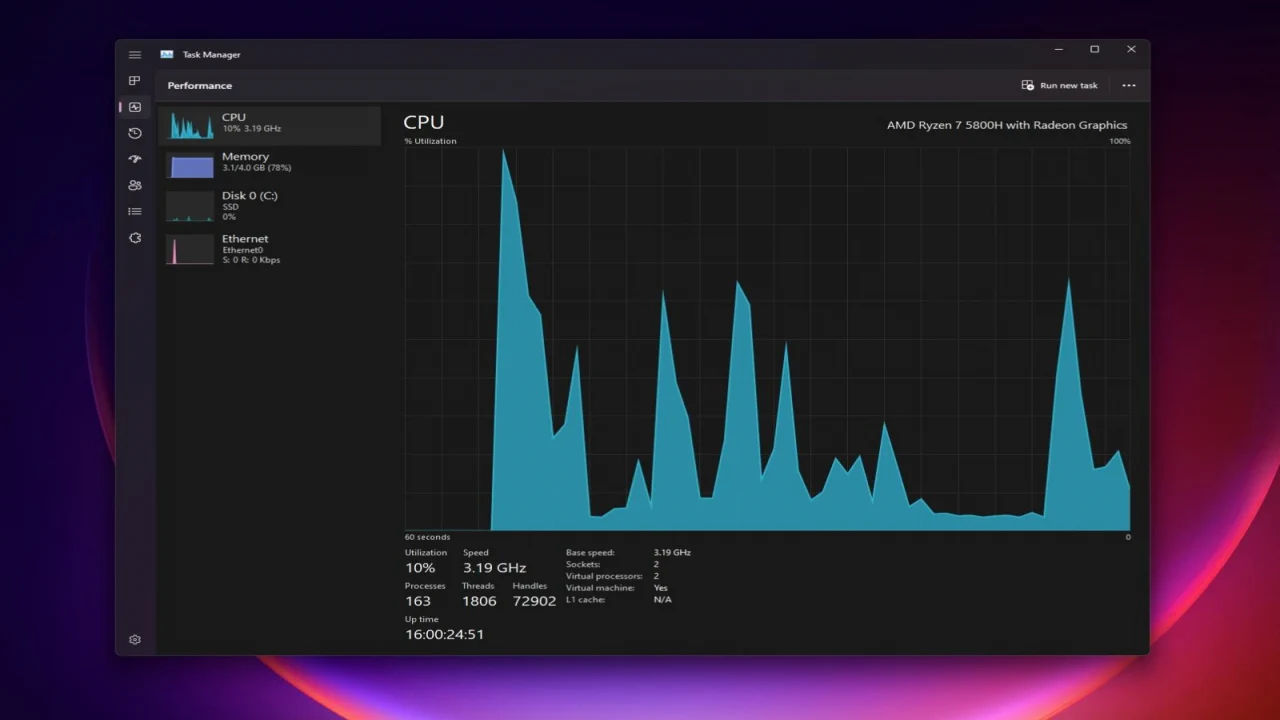
Peningkatan performa laptop erat kaitannya dengan kinerja CPU. Dalam artikel ini, kita akan menjelajahi cara melihat kinerja CPU laptop. Tujuan artikel ini adalah memberikan panduan yang jelas kepada pembaca mengenai langkah-langkah praktis untuk melihat kinerja perangkat mereka.
Kinerja CPU merupakan salah satu elemen kunci dalam menentukan kecepatan dan responsivitas laptop. CPU bertanggung jawab untuk mengeksekusi perintah, memproses data, dan menjalankan aplikasi. Pemahaman yang baik tentang kinerja CPU memungkinkan pengguna untuk mengidentifikasi apakah laptop mereka beroperasi pada performa optimal atau tidak.
Pemantauan kinerja CPU pada laptop tidak hanya membantu dalam mengidentifikasi masalah performa, tetapi juga memungkinkan pengguna untuk mengambil langkah-langkah proaktif untuk meningkatkan efisiensi dan keandalan sistem. Dengan pemantauan yang teratur, pengguna dapat mencegah overheating, memaksimalkan penggunaan sumber daya, dan memperpanjang umur laptop.
Daftar isi
Dasar-dasar Kinerja CPU
Kinerja CPU pada laptop merujuk pada kemampuan prosesor untuk mengeksekusi instruksi dan memproses data. Faktor-faktor seperti clock speed, jumlah core, dan arsitektur mikroprosesor memengaruhi kinerja ini secara signifikan.
- Clock Speed: Merupakan kecepatan prosesor dalam mengeksekusi instruksi dalam satuan GHz. Apakah semakin tinggi GHz semakin bagus? Semakin tinggi clock speed, semakin cepat prosesor menjalankan tugas-tugasnya.
- Jumlah Core: CPU dengan banyak core dapat melakukan beberapa tugas secara bersamaan. Hal ini mempengaruhi performa multitasking.
- Arsitektur Mikroprosesor: Berbagai generasi CPU memiliki arsitektur yang berbeda. Perkembangan teknologi juga mempengaruhi efisiensi dan performa CPU.
Pemahaman mendalam tentang faktor-faktor ini penting dalam menilai performa CPU. Sebagai contoh, peningkatan clock speed tidak selalu berarti performa yang lebih baik jika faktor lain tidak diimbangi.
Sebuah studi oleh Intel Research menunjukkan bahwa peningkatan clock speed memiliki dampak positif pada kinerja CPU hingga batas tertentu. Namun, peningkatan jumlah core dan pengoptimalan arsitektur juga memainkan peran penting dalam meningkatkan performa multitasking dan komputasi paralel.
Cara Melihat Kinerja CPU pada Laptop
Menggunakan Task Manager (Windows)
Task Manager pada Windows adalah alat yang berguna untuk memantau aktivitas dan kinerja CPU kalian. Di dalamnya, kalian akan menemukan beberapa tab yang menampilkan informasi yang berbeda terkait kinerja sistem, termasuk kinerja CPU.
Cara melihat kinerja CPU laptop Windows 10 atau Windows lainnya
- Kalian dapat mencoba cara membuka Task Manager di Windows 11 dengan menekan tombol
Ctrl + Shift + Escatau menggunakan kombinasiCtrl + Alt + Deletedan memilih Task Manager.- Tab "Performance": Di sini, kalian akan menemukan grafik yang menampilkan penggunaan CPU dalam bentuk persentase. Kalian dapat melihat seberapa intensif penggunaan CPU dalam waktu nyata.
- Tab "Processes": Pada tab ini, kalian bisa melihat aplikasi dan proses yang sedang berjalan beserta seberapa banyak pemakaian sumber daya CPU oleh masing-masing aplikasi. Ini membantu dalam mengidentifikasi aplikasi mana yang mungkin membebani CPU.
- Tab "Details": Tab ini menampilkan informasi lebih terperinci tentang proses-proses yang berjalan, termasuk nama proses, penggunaan CPU, dan informasi lainnya.
Dalam pengalaman kami, menggunakan Task Manager membantu untuk mengidentifikasi aplikasi atau proses yang menghabiskan sumber daya CPU secara berlebihan. Dengan mengetahui hal ini, kami dapat mengambil tindakan yang kami perlukan, seperti menutup aplikasi yang tidak lagi kami perlukan atau mencari solusi lain untuk mengoptimalkan kinerja.
MSI Afterburner
MSI Afterburner bukan hanya untuk memantau kartu grafis, tetapi juga memberikan informasi yang mendalam tentang penggunaan CPU. Dengan antarmuka yang lebih terperinci, kalian bisa melacak suhu CPU, penggunaan GPU, dan memori, serta performa perangkat keras lainnya. Hal ini membantu untuk mengetahui apakah ada bottleneck pada sistem.
CPU-Z
CPU-Z merupakan solusi cara cek processor laptop secara mendetail. Informasi tentang model CPU, kecepatan clock, jumlah core, dan bahkan informasi tentang motherboard dapat kalian akses dengan mudah. Ini adalah alat yang berguna untuk mendapatkan pemahaman yang lebih dalam tentang kemampuan CPU laptop kalian.
HWMonitor
HWMonitor adalah alat yang luas dalam memantau kondisi hardware. Dari suhu CPU hingga voltase sistem, HWMonitor memberikan informasi mendalam tentang kondisi perangkat keras. Melalui pemantauan suhu yang cermat, kalian dapat menghindari overheating yang dapat merugikan performa CPU.
AIDA64
AIDA64 adalah alat komprehensif yang memberikan detail yang sangat rinci tentang komponen hardware. Dari informasi spesifik tentang CPU hingga pengujian stres yang mendalam semisal benchmark processor laptop. AIDA64 juga sangat berguna untuk menguji stabilitas sistem dan melihat bagaimana CPU bereaksi dalam kondisi beban berat.
Dalam penggunaan sehari-hari, pemantauan ini membantu kami mengidentifikasi aplikasi atau proses yang memakan banyak sumber daya. Sebagai contoh, penggunaan CPU yang tinggi tanpa kegiatan yang intens bisa menunjukkan adanya proses latar belakang yang membebani sistem.
Selanjutnya, kalian bisa mencoba cara mempercepat laptop Windows 11 atau cara membuat laptop tidak lemot Windows 10.
Menurut sebuah studi oleh TechRadar, memantau kinerja CPU secara berkala dapat membantu dalam mendeteksi gejala overheating atau masalah performa yang membutuhkan penanganan lebih lanjut. Ini memungkinkan pengguna untuk mengambil tindakan preventif sebelum masalah tersebut memengaruhi pengalaman pengguna secara keseluruhan.
Aspek Menarik tentang Kinerja CPU
Overclocking merupakan praktik yang sering kali menarik bagi pengguna yang ingin meningkatkan performa CPU di luar batas standar produsen. Ini melibatkan peningkatan clock speed dan seringkali memberikan peningkatan kinerja yang signifikan.
Manfaat Overclocking:
- Peningkatan clock speed dapat menghasilkan kinerja yang lebih cepat dalam menjalankan tugas-tugas komputasi.
- Mengoptimalkan performa CPU yang sudah ada tanpa harus membeli perangkat baru.
Namun, ada risiko yang perlu kalian pertimbangkan:
- Peningkatan clock speed berbanding lurus dengan peningkatan konsumsi daya listrik. Hal ini tentu akan berdampak pada tagihan listrik yang menjadi lebih besar akibat pemakaian komputer. Bisa juga mempengarungi penggunaan daya baterai pada laptop
- Selain itu, overclocking juga dapat meningkatkan suhu CPU yang bisa menyebabkan overheating dan potensi kerusakan perangkat.
Menurut studi dari TechSpot, overclocking dapat memberikan peningkatan kinerja CPU hingga 20-30%. Namun, risiko yang terkait juga sebanding. Perlu kalian ingat bahwa overclocking beresiko membatalkan garansi perangkat dan memerlukan pemahaman yang baik tentang pengaturan dan pendinginan yang memadai.
Pemahaman tentang potensi peningkatan performa dan risiko yang terlibat dalam overclocking penting untuk pengguna yang ingin menjelajahi opsi ini. Mengukur manfaat dan risiko secara hati-hati dapat membantu kalian membuat keputusan yang tepat sebelum memutuskan untuk melakukan overclocking pada CPU.
Kinerja CPU Laptop dalam Berbagai Penggunaan
Kinerja CPU pada laptop bisa berbeda tergantung pada jenis penggunaan yang kalian lakukan. Berikut adalah beberapa konteks penggunaan yang mempengaruhi kinerja CPU:
- Gaming: Saat bermain game, kinerja CPU menjadi kunci untuk menjalankan game dengan lancar. Game yang lebih canggih membutuhkan CPU yang lebih kuat untuk mengelola grafis dan perhitungan yang kompleks.
- Multimedia Editing: Aktivitas seperti editing video atau rendering gambar juga memerlukan kinerja CPU yang tinggi. Penggunaan software seperti Adobe Premiere atau Photoshop membutuhkan CPU yang kuat untuk mengolah data secara cepat.
- Tugas Keseharian: Kegiatan sehari-hari seperti browsing web, menulis dokumen, atau penggunaan aplikasi perkantoran membutuhkan kinerja CPU yang cukup, tetapi tidak seintensif pada gaming atau editing multimedia.
Menurut Tom's Hardware, perbedaan kinerja CPU dalam konteks penggunaan ini dapat sangat signifikan. Misalnya, game AAA terkini membutuhkan CPU dengan banyak core dan clock speed tinggi. Sementara tugas keseharian biasanya dapat kalian jalankan dengan baik dengan CPU yang lebih sederhana.
Pemahaman tentang bagaimana penggunaan yang berbeda memengaruhi kinerja CPU bisa membantu kalian dalam memilih laptop yang sesuai dengan kebutuhan. Sebuah CPU yang hebat untuk gaming mungkin tidak selalu kalian perlukan untuk kegiatan sehari-hari.
Kesimpulan
Melalui pemahaman cara melihat kinerja CPU laptop, kami menyadari betapa pentingnya memantau dan memahami peran CPU dalam pengalaman pengguna. Dari pemantauan menggunakan Task Manager hingga mempertimbangkan berbagai konteks penggunaan, kalian dapat meningkatkan efisiensi dan kinerja sistem.
Kami percaya bahwa pemilihan yang tepat sesuai dengan kebutuhan penggunaan, baik itu untuk gaming, multimedia editing, atau tugas sehari-hari, dapat membuat perbedaan besar dalam pengalaman pengguna. Namun, perlu kalian ingat bahwa memahami batas dan risiko dalam praktik seperti overclocking juga penting untuk mencegah kerusakan sistem.
Kesimpulannya, kinerja CPU memiliki peran yang tak terbantahkan dalam kenyamanan dan produktivitas saat menggunakan laptop. Dengan memahami, memantau, dan memilih dengan bijak, kami yakin kalian dapat meningkatkan pengalaman pengguna pada laptop.
